Installazione del Tema Prestashop - Guida Completa 2023
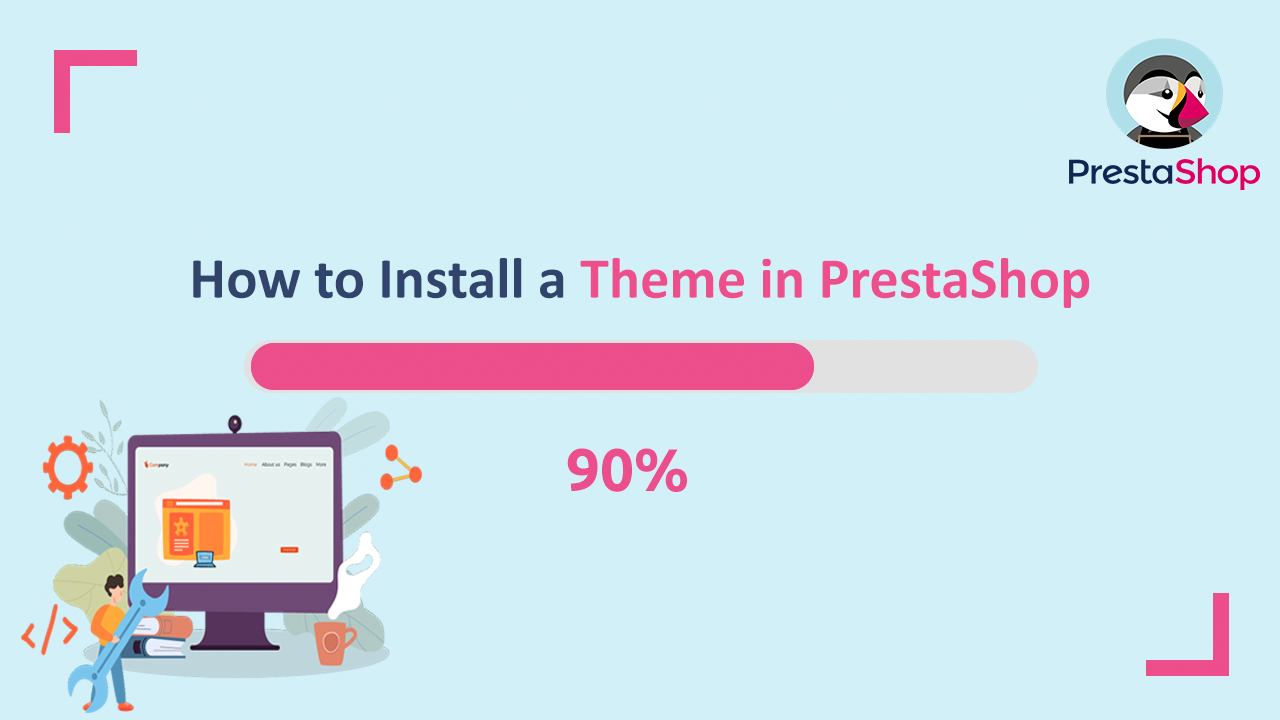
Immagina di entrare in un negozio, gli scaffali sono pieni di prodotti, ma il negozio ha bisogno di essere più emozionante e avere personalità.
Immagina ora di entrare in un negozio che è stato rinnovato, con una nuova pittura, nuovi segnali e nuovi display.
All'improvviso, sei più incline a esplorare e fare acquisti. Il tuo negozio di e-commerce non è diverso, ed è qui che entra in gioco un tema.
Un tema è come un restyling per il tuo negozio online, che può fare la differenza tra un cliente che naviga e un cliente che acquista.
Prestashop è una popolare piattaforma di e-commerce che ti permette di creare e gestire il tuo negozio online, ma il tema gli conferisce un aspetto e una sensazione unici.
Sia che tu stia avviando una nuova attività o desideri rinfrescare il tuo negozio esistente, installare un nuovo tema è il modo migliore per lasciare un'impressione duratura sui tuoi clienti.
Ma da dove inizi?
Ecco dove entra in gioco questa guida all'installazione del tema Prestashop.
Questa guida ti guiderà attraverso il processo di installazione di un tema in Prestashop, dalla creazione di un backup del tuo sito web alla personalizzazione del nuovo layout.
Alla fine di questa guida, imparerai a creare un negozio che sia unico e accattivante quanto te.
Introduzione!
Cos'è Prestashop? E quali sono i suoi vantaggi?
Prestashop è una piattaforma di e-commerce gratuita e open source che ti permette di creare e gestire il tuo negozio online. È nota per la facilità d'uso e le opzioni di personalizzazione, rendendola una scelta popolare tra le piccole e medie imprese.
Prestashop offre una serie di funzionalità che ti aiutano a gestire il tuo negozio, come la gestione dell'inventario, l'elaborazione degli ordini e la gestione dei clienti.
Ha anche una vasta gamma di componenti aggiuntivi e plugin che ti consentono di ampliare le funzionalità del tuo negozio. Inoltre, Prestashop è ottimizzato per i motori di ricerca (SEO), il che può contribuire a migliorare la visibilità e il posizionamento del tuo negozio sui motori di ricerca.
Importanza dei temi in Prestashop
Il tema del tuo negozio di e-commerce è fondamentale per creare un'impressione duratura sui tuoi clienti.
Definisce l'aspetto generale del tuo negozio ed è la prima cosa che i clienti vedranno quando lo visitano.
Un buon tema può rendere il tuo negozio più invitante e facile da navigare, aumentando così le possibilità che un cliente effettui un acquisto. In Prestashop, i temi possono essere facilmente installati e personalizzati, consentendoti di conferire al tuo negozio un aspetto e una sensazione unici.
Panoramica del processo di installazione del tema Prestashop
- Creare un backup del tuo sito web.
- Verificare i requisiti di sistema e la compatibilità.
- Scaricare i file del tema.
- Eseguire l'accesso al pannello di amministrazione.
- Caricare ed attivare il nuovo tema.
- Configurare le impostazioni e le opzioni del tema.
Seguendo questa guida, sarai in grado di installare un tema in Prestashop senza problemi.
Preparazione per l'installazione del tema in Prestashop!
Perché è importante fare il backup del tuo sito web
Prima di apportare modifiche al tuo sito web, è importante fare il backup di tutti i dati e i file. Ciò garantirà che tu possa ripristinare il tuo sito web al suo stato precedente nel caso si verifichino problemi durante l'installazione.
Il backup del tuo sito web può essere effettuato tramite il pannello di amministrazione di Prestashop o un plugin di backup. È anche una buona idea archiviare i file di backup su un disco rigido esterno o nel cloud per evitare la perdita di dati.
Verifica dei requisiti di sistema e della compatibilità
Prima di installare un tema, è importante verificare che il tuo sito web soddisfi i requisiti di sistema e la compatibilità del tema. Ciò include la verifica della versione di Prestashop che stai utilizzando, la compatibilità del tema con la tua versione e i browser supportati dal tema.
Questo passaggio può evitare potenziali problemi derivanti dall'uso di un tema incompatibile con il tuo sito web.
Scaricamento dei file del tema
Dopo aver verificato i requisiti di sistema e la compatibilità, il passo successivo è scaricare i file del tema. Questi file possono essere ottenuti dal sito web dello sviluppatore del tema o dal marketplace di Prestashop.
È importante assicurarsi di scaricare la versione corretta del tema e verificare che i file non siano corrotti prima di caricarli sul tuo sito web.
Una volta scaricati i file del tema, puoi procedere con il passo successivo del processo di installazione.
Installazione del tema Prestashop!
Accesso al pannello di amministrazione
Il primo passo per installare un tema in Prestashop è accedere al pannello di amministrazione. Il pannello di amministrazione è il luogo in cui puoi gestire e personalizzare il tuo sito web.
Per accedere, dovrai inserire il tuo nome utente e la tua password. Il passo successivo può essere eseguito una volta effettuato l'accesso.
Navigazione alla sezione "Aspetto"
Dopo aver effettuato l'accesso al pannello di amministrazione, vai alla sezione "Aspetto". Qui troverai le opzioni per installare e gestire i temi sul tuo sito web.
Dalla sezione "Aspetto", puoi accedere alla scheda "Temi", dove puoi caricare, attivare e gestire i temi per il tuo sito web.
Caricamento e attivazione del nuovo tema
Il passo finale per installare un tema è caricare ed attivare il nuovo tema. Puoi farlo cliccando sul pulsante "Aggiungi nuovo tema" nella scheda "Temi". Puoi selezionare i file del tema che hai scaricato e caricarli sul tuo sito web.
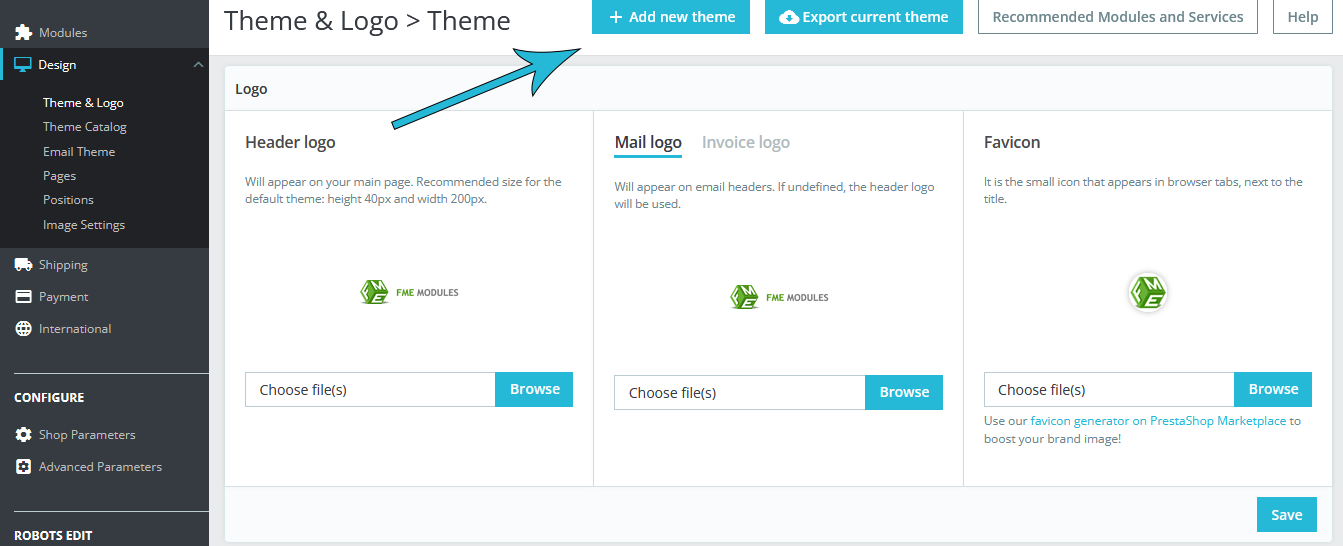
Una volta caricato il tema, puoi attivarlo e renderlo attivo sul tuo sito web.
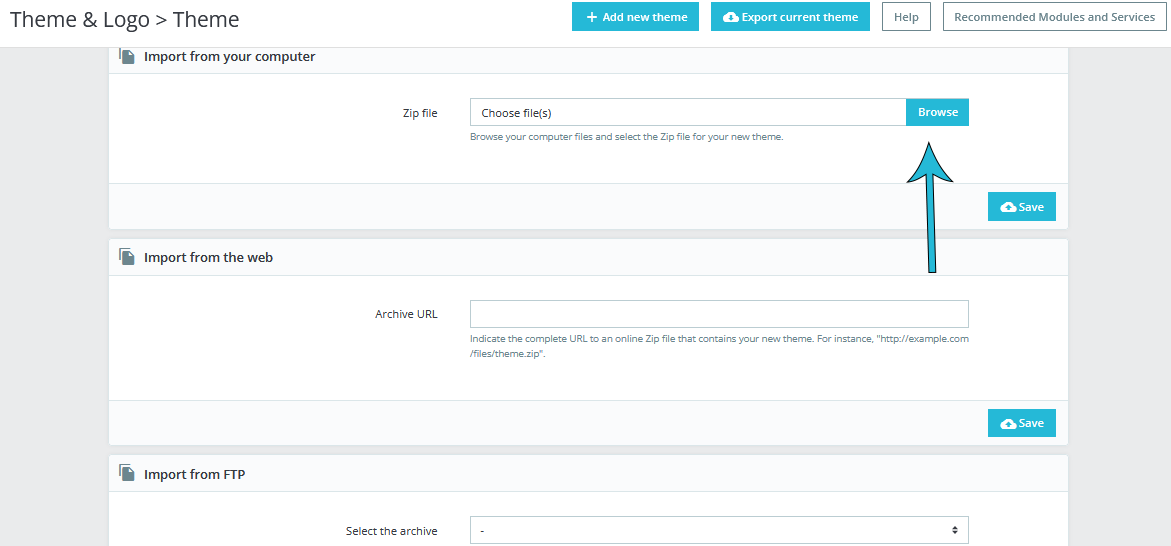
È importante ricordare che una volta attivato il nuovo tema, esso sostituirà il tuo tema attuale e tutte le personalizzazioni che avevi fatto precedentemente andranno perse a meno che tu non le abbia salvate.
Configurazione del tema!
Regolazione delle impostazioni e delle opzioni
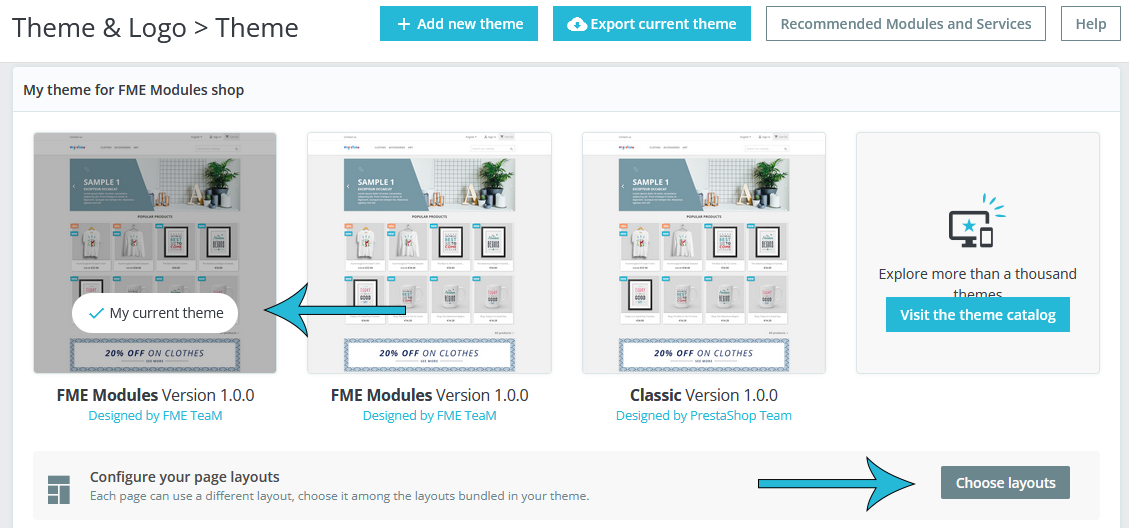
Dopo aver installato ed attivato il nuovo tema, puoi iniziare a configurarlo per soddisfare le tue preferenze.
Il tema avrà la sua pagina delle impostazioni, dove potrai regolare varie opzioni come schemi di colori, caratteri e layout.
È importante prendersi il tempo per esaminare le opzioni disponibili e apportare le modifiche necessarie per personalizzare il tema secondo i tuoi gusti.
Personalizzazione del layout e del design
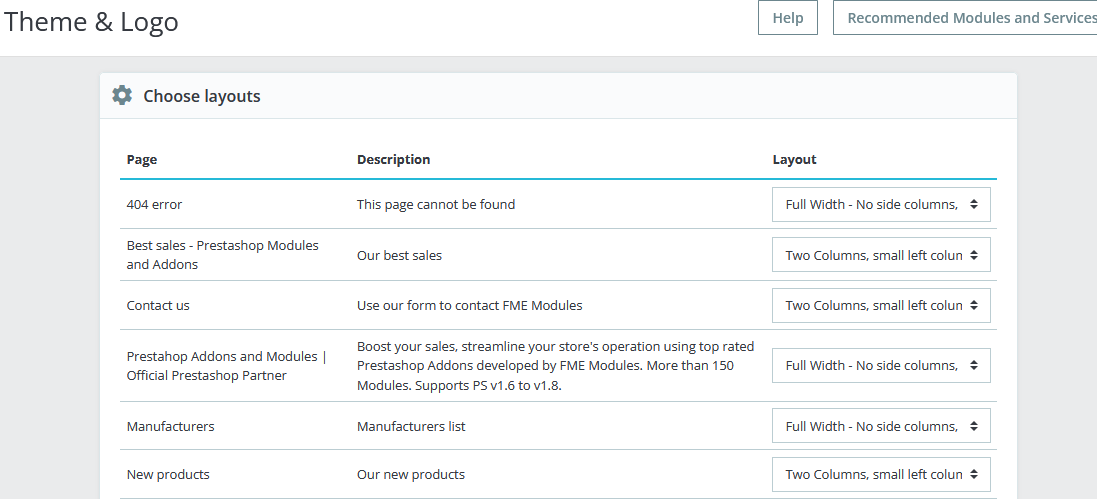
La personalizzazione del layout e del design del tuo nuovo tema è un passo importante per creare un negozio online unico ed accattivante.
Il tema avrà un editor di layout che ti consentirà di modificare la disposizione delle tue pagine, spostare i moduli e aggiungere nuovi elementi.
È importante prendersi il tempo per sperimentare con layout e design diversi per trovare quello che si adatta meglio al tuo negozio.
Aggiunta e disposizione dei moduli
I moduli sono i mattoni di base del tuo sito web, che ti consentono di aggiungere funzionalità al tuo negozio. Il tema che hai installato avrà una selezione di moduli che possono essere aggiunti al tuo sito web.
È importante esaminare i moduli disponibili e selezionare quelli che meglio si adattano alle esigenze del tuo negozio. Una volta aggiunti i moduli, puoi disporli in modo che abbiano senso per il tuo negozio e migliorino l'esperienza dell'utente.
Conclusioni!
In conclusione, l'installazione di un nuovo tema in Prestashop è un processo relativamente semplice che può conferire al tuo negozio online un aspetto fresco e nuovo.
Comprende il backup del tuo sito web, la verifica dei requisiti di sistema e la compatibilità, il download dei file del tema, l'accesso al pannello di amministrazione, il caricamento e l'attivazione del nuovo tema e la configurazione delle impostazioni e delle opzioni del tema.
Seguendo questa guida all'installazione del tema Prestashop, dovresti essere in grado di installare un tema senza problemi.
Ricorda di fare il backup del tuo sito web prima di apportare modifiche per evitare la perdita di dati.
E non dimenticare di utilizzare le opzioni di personalizzazione durante l'installazione del tema Prestashop. Queste opzioni di personalizzazione possono aiutarti a creare un negozio online su misura per la tua azienda e i tuoi clienti.


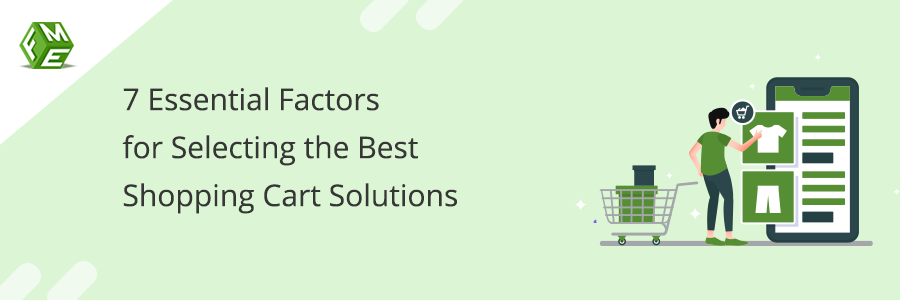
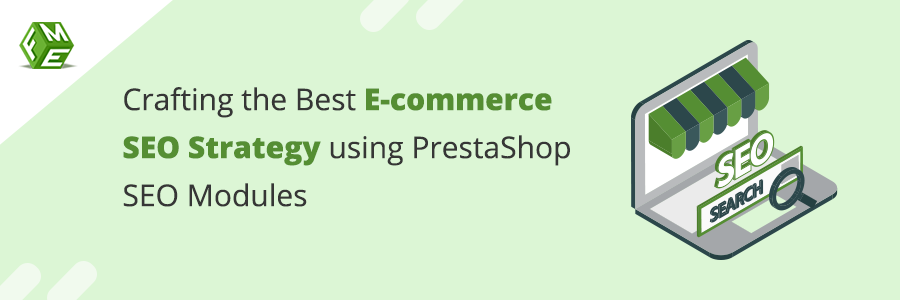
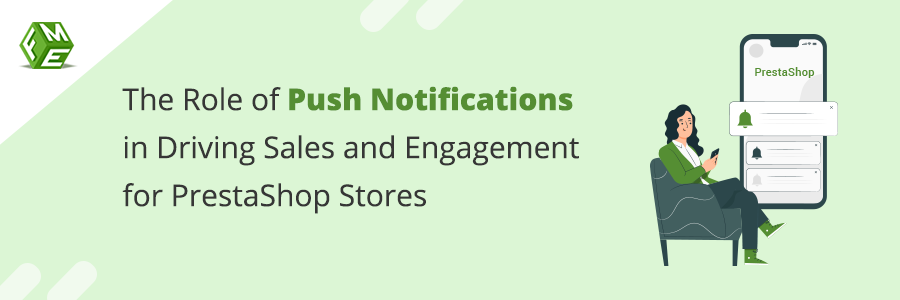
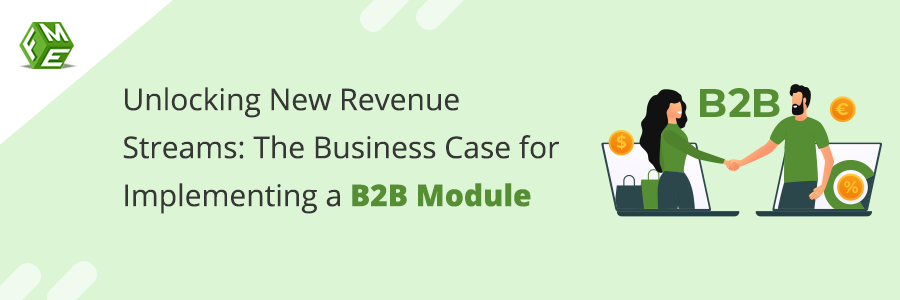
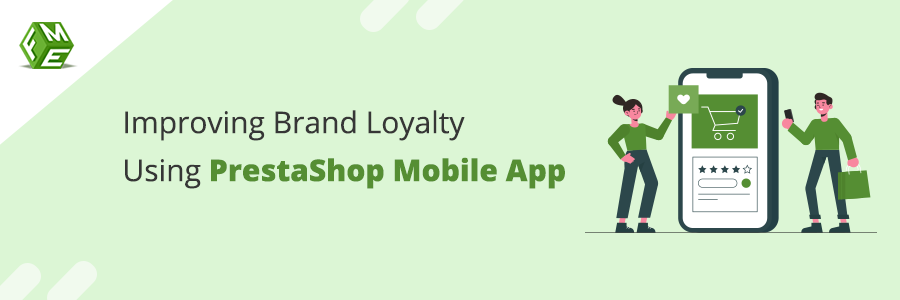





Sign in to comment
Accedi